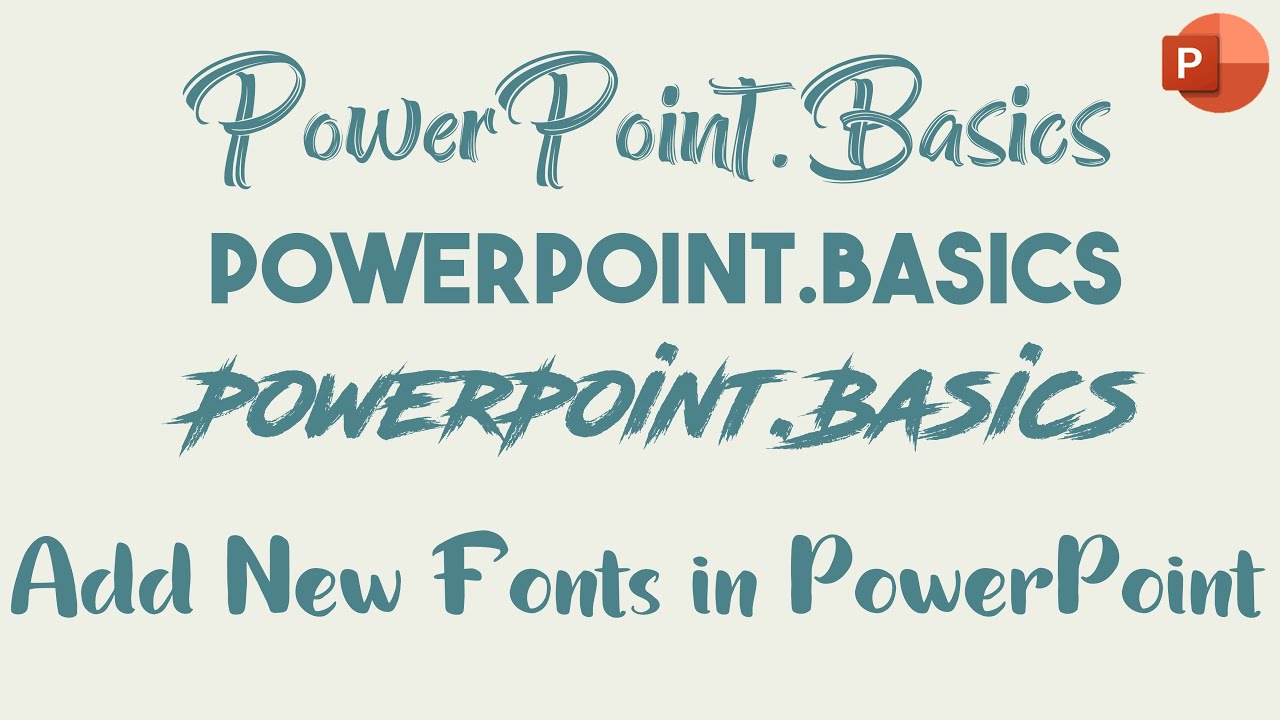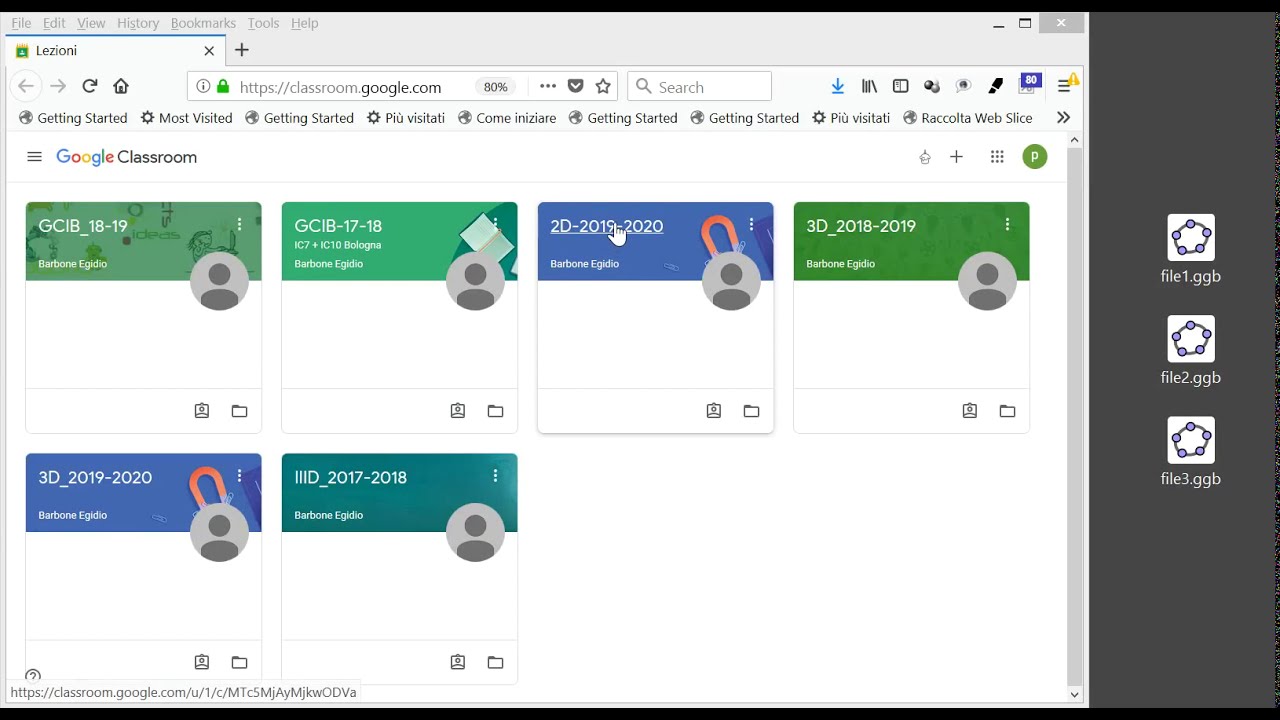Creare un calendario con PowerPoint può essere un’ottima idea per organizzare il tuo tempo in modo efficiente e personalizzato. In questo tutorial, imparerai come utilizzare le funzioni di PowerPoint per creare un layout di calendario personalizzato, inserire le date e gli eventi importanti, scegliere font e colori, e infine stampare o esportare il tuo calendario in diversi formati. Seguendo i passaggi indicati, potrai facilmente creare un calendario professionale e personalizzato per il tuo uso quotidiano o per condividere con amici e colleghi.
Come fare un calendario su Power Point?
Creare un calendario su Power Point è un’ottima soluzione per organizzare il tuo tempo e tenere traccia delle date importanti. Ecco i passaggi per creare un calendario:
- Apri Power Point e seleziona “Nuova presentazione”
- Scegli il layout che preferisci per il tuo calendario. Puoi selezionare un layout predefinito o creare il tuo da zero.
- Aggiungi la griglia del calendario. Seleziona “Inserisci” e poi “Tabella”. Seleziona il numero di righe e colonne che desideri e fai clic su “OK”.
- Riempi la tabella con le date e le informazioni che desideri. Puoi scrivere i numeri dei giorni e le informazioni relative alle date importanti come riunioni o compleanni.
- Aggiungi colori e immagini al tuo calendario per renderlo più interessante e accattivante. Puoi utilizzare le opzioni di formattazione di Power Point per aggiungere sfondi, colori e immagini.
- Salva la tua presentazione e il tuo calendario è pronto!
Seguendo questi passaggi, puoi creare un calendario personalizzato su Power Point in modo semplice e veloce. Ricorda di aggiornarlo regolarmente per tenere traccia delle date importanti e organizzare al meglio il tuo tempo.
Come creare un proprio calendario?
Creare un proprio calendario può essere molto utile per tenere traccia degli impegni e degli appuntamenti importanti. In questo articolo ti spiegheremo come fare un calendario con PowerPoint in pochi semplici passaggi.
Passo 1: Apri PowerPoint e seleziona “Nuova presentazione”.
Passo 2: Crea una nuova diapositiva e seleziona “Inserisci” dal menu in alto.
Passo 3: Scegli “Tabella” e seleziona “Inserisci tabella”. Scegli il numero di colonne e righe necessarie per il tuo calendario.
Passo 4: Personalizza la tabella come desideri, aggiungendo bordi, sfondo e colori. Inserisci i giorni della settimana nella prima riga e i numeri dei giorni nel resto della tabella.
Passo 5: Aggiungi gli eventi e gli appuntamenti importanti nella casella corrispondente alla data. Puoi anche aggiungere immagini o icone per rendere il tuo calendario più visivamente accattivante.
Passo 6: Salva il tuo calendario in formato PowerPoint o esportalo in PDF per condividerlo con gli altri.
Seguendo questi semplici passaggi, puoi creare il tuo calendario personalizzato con PowerPoint. Sii creativo e divertiti a personalizzare il tuo calendario per soddisfare le tue esigenze.
Come creare un calendario in Excel?
Se stai cercando di creare un calendario in Excel, segui questi passaggi:
- Apri Excel: Avvia il programma Excel sul tuo computer.
- Crea una nuova cartella di lavoro: Scegli “Nuova cartella di lavoro” nella schermata di avvio o seleziona “File” e poi “Nuovo” nella barra dei menu.
- Seleziona un modello di calendario: Cerca un modello di calendario predefinito online o utilizza un modello predefinito all’interno di Excel.
- Inserisci le date: Inserisci le date dell’anno nel modello di calendario scelto.
- Personalizza il calendario: Personalizza il calendario con le festività o gli eventi importanti del tuo paese o della tua famiglia. Inserisci testi o immagini se necessario.
- Salva il calendario: Salva il calendario nella cartella di lavoro di Excel o su una posizione desiderata nel tuo computer.
Creare un calendario in Excel è un’ottima opzione per organizzare il tuo lavoro o le tue attività personali. Una volta creato, puoi stamparlo o condividerlo con i tuoi amici o colleghi.
Come creare un calendario annuale su Excel?
Se stai cercando di creare un calendario annuale su Excel, ecco i passaggi da seguire:
- Apri Excel e crea un nuovo foglio di lavoro.
- Inserisci le date per l’anno che desideri creare il calendario. Ad esempio, se vuoi creare un calendario per il 2022, inserisci tutte le date dall’1 gennaio al 31 dicembre del 2022.
- Seleziona tutte le date che hai appena inserito e formatta la cella come “Data”.
- Aggiungi le intestazioni delle colonne ai mesi dell’anno. Ad esempio, nella colonna A, scrivi “Gennaio”, nella colonna B, scrivi “Febbraio” e così via.
- Usa la funzione “CONCATENA” per unire il nome del mese con il numero del giorno. Ad esempio, nella cella A2, digita =CONCATENA(“Gennaio”, ” “, GIORNO(A2)) per visualizzare “Gennaio 1”.
- Copia e incolla la formula per tutte le celle del foglio di lavoro.
- Aggiungi eventuali festività o eventi speciali alle date appropriate.
- Formatta il tuo calendario come desideri, ad esempio aggiungendo bordi o colori alle celle.
- Salva il tuo calendario e stampalo se vuoi una copia cartacea.
Come puoi vedere, creare un calendario annuale su Excel è abbastanza semplice. Basta inserire le date, unire il nome del mese con il numero del giorno e personalizzare il tuo calendario come preferisci. Con un po’ di creatività, puoi creare un calendario personalizzato che soddisferà le tue esigenze.